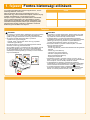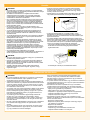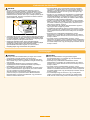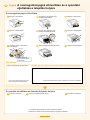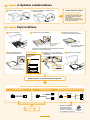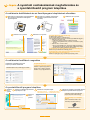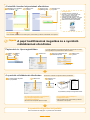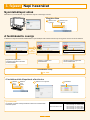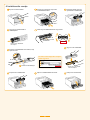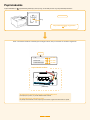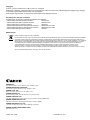FIGYELEM!
A készülék használatának megkezdése előtt olvassa el ezt a kézikönyvet.
Az elolvasás után gondosan őrizze meg.
HUN
Tartalom
Első lépések
1. fejezet Fontos biztonsági előírások ................................................ 1
2. fejezet A nyomtató telepítése/A nyomtatóillesztő program
telepítése ............................................................................... 4
1. lépés A telepítés előkészítése ..................................................................4
2. lépés A csomagolóanyagok eltávolítása és a nyomtató eljuttatása
a telepítés helyére ...........................................................................5
3. lépés
A tápkábel csatlakoztatása..............................................................6
4. lépés
Papír betöltése ................................................................................6
5
. lépés A nyomtató csatlakozásának meghatározása és a nyomtatóillesztő
program telepítése ..........................................................................7
6. lépés
A papír beállításainak megadása és a nyomtató működésének
ellenőrzése ......................................................................................8
3. fejezet Napi használat .......................................................................9
Nyomtatóállapot ablak...................................................................................9
A festékkazetta cseréje .................................................................................9
Papírelakadás .............................................................................................11

1. fejezet
1
A nyomtató használata előtt olvassa el gyelmesen a „Fontos
biztonsági előírások” című részt.
Mivel az előírások célja annak megakadályozása, hogy a
felhasználó vagy mások sérülést szenvedjenek, illetve az anyagi
javakban kár keletkezzen, mindig tartsa be azokat.
Ne hajtson végre a kézikönyvben leírtaktól eltérő műveleteket,
mert ez váratlan balesetekhez vagy sérülésekhez vezethet.
A készülék nem megfelelő módon történő üzemeltetése vagy
használata személyi sérülést, illetve olyan, költséges javítást
igénylő károkat okozhat, amelyekre a készülékre vonatkozó
korlátozott garanciavállalás nem terjed ki.
Telepítés
FIGYELEM
Ne helyezze a nyomtatót alkohol, festékhígító vagy egyéb gyúlékony
anyag közelébe. Ha a nyomtató belső elektromos alkatrészei
gyúlékony anyaggal érintkeznek, az tüzet vagy áramütést okozhat.
Ne helyezze az alább felsorolt tárgyakat a nyomtatóra:
Nyakláncok és egyéb fémtárgyak
Csészék, vázák, virágcserepek, illetve vizet vagy folyadékot
tartalmazó egyéb edények
Ha ezek bármelyike a nyomtató nagyfeszültségű belső részeivel
érintkezik, az tüzet vagy áramütést okozhat.
Ha az említett anyagok a nyomtatóba esnek vagy ömlenek, azonnal
kapcsolja KI a tápkapcsolót (1), és húzza ki az illesztőkábeleket
(2), ha csatlakoztatva vannak. Ezt követően húzza ki a tápkábel
csatlakozóját a hálózati aljzatból (3), és forduljon a Canon hivatalos
helyi viszonteladójához.
(1)
(2)
(2)
(1)
KI
(3)
KI
•
•
-
-
VIGYÁZAT
Ne helyezze a nyomtatót instabil helyre, például ingatag vagy lejtős
felületre, illetve nagyfokú rázkódásnak kitett területre, mert leeshet
vagy lebillenhet, és ezzel személyi sérülést okozhat.
A szellőzőnyílások a nyomtató belső alkatrészeinek megfelelő
szellőzéséről gondoskodnak. Ne helyezze a nyomtatót puha felületre,
például ágyra, díványra vagy takaróra. A nyílások eltakarása a
nyomtató túlmelegedéséhez vezethet, ami tüzet okozhat.
Ne helyezze üzembe a nyomtatót az alábbi helyeken, mert ezzel
tüzet vagy áramütést okozhat:
Nedves vagy poros hely
Füstnek vagy főzésből, párásító berendezésből származó gőzöknek
kitett hely
Esőnek vagy hónak kitett hely
Vízcsaphoz vagy vízhez közeli hely
Közvetlen napsugárzásnak kitett hely
Magas hőmérsékletnek kitett hely
Nyílt lánghoz közeli terület
Telepítésekor helyezze a nyomtatót óvatosan a helyére, nehogy
kezei a nyomtató és a padló vagy a nyomtató és egy másik készülék
közé szoruljanak, mert ez személyi sérüléshez vezethet.
Az illesztőkábelt az e-Kézikönyv utasításainak megfelelően
csatlakoztassa. Ha az illesztőkábelt nem megfelelően csatlakoztatja,
az hibás működést és áramütést okozhat. (Lásd
CD-ROM
e-Kézikönyv)
A nyomtató áthelyezése esetén a megfelelő fogás érdekében
kövesse az e-Kézikönyv utasításait. Ellenkező esetben a nyomtató
leeshet, ami személyi sérülést okozhat. (Lásd
CD-ROM
e-Kézikönyv)
•
•
•
-
-
-
-
-
-
-
•
•
•
Fontos biztonsági előírások
Jelek

2
Kezelés
FIGYELEM
Ne szerelje szét, és ne alakítsa át a nyomtatót. A nyomtató belsejében
magas hőmérsékletű és nagyfeszültségű alkatrészek találhatók, amelyek
tüzet vagy áramütést okozhatnak.
Az elektromos berendezések nem megfelelő használat mellett
veszélyesek lehetnek. Ne engedje, hogy gyermekek megérintsék
a hálózati kábelt, egyéb kábeleket, a készülék belsejében található
szerkezeteket és az elektromos érintkezőket.
Ha a nyomtatóból szokatlan zajokat hall, füstöt, hőt vagy különös szagot
észlel, azonnal kapcsolja KI a nyomtatót a tápkapcsoló segítségével,
és húzza ki az illesztőkábeleket, ha azok a nyomtatóhoz csatlakoznak.
Ezután húzza ki a hálózati kábelt a hálózati csatlakozóaljzatból, majd
forduljon a Canon hivatalos helyi viszonteladójához. A további használat
tüzet és áramütést okozhat.
Ne használjon gyúlékony spray-ket a nyomtató közelében. Ha a
nyomtató belső elektromos alkatrészei gyúlékony anyaggal érintkeznek,
az tüzet vagy áramütést okozhat.
A nyomtató áthelyezése előtt mindig kapcsolja KI a tápkapcsolót, és
húzza ki a tápkábel csatlakozóját, valamint az illesztőkábeleket. Ha
nem így tesz, károsodhatnak a kábelek és vezetékek, és ez tüzet és
áramütést okozhat.
A nyomtató áthelyezése után ellenőrizze, hogy az elektromos csatlakozó
vagy tápcsatlakozó teljesen be van-e dugva. E lépések elmulasztása
túlmelegedést és tüzet okozhat.
Ügyeljen arra, hogy ne ejtsen gemkapcsot, tűzőkapcsot vagy egyéb
fém tárgyat a nyomtató belsejébe. Ne öntsön vizet, egyéb folyadékot
vagy gyúlékony anyagot (alkoholt, benzint, festékhígítót stb.) a nyomtató
belsejébe. Ha ezek bármelyike a nyomtató nagyfeszültségű belső
részeivel érintkezik, az tüzet vagy áramütést okozhat. Ha ezek a
nyomtatóba esnek vagy folynak, azonnal kapcsolja KI a főkapcsolót, és
húzza ki az illesztőkábeleket, ha csatlakoztatva vannak. Ezután húzza ki
a hálózati kábelt a hálózati csatlakozóaljzatból, majd forduljon a Canon
hivatalos helyi viszonteladójához.
Ha a készülék tápkábele csatlakoztatva van a hálózati
csatlakozóaljzathoz, az USB-kábel csatlakoztatásakor és kihúzásakor ne
érintse meg csatlakozó fémrészét, mert ez áramütést okozhat.
VIGYÁZAT
Ne tegyen nehéz tárgyakat a nyomtatóra. A tárgy és a nyomtató leeshet,
és ezzel személyi sérülést okozhat.
Kapcsolja KI a tápkapcsolót, ha a nyomtatót hosszú ideig, például egy
éjszakán át nem használja. Kapcsolja KI a nyomtatót, és húzza ki a
tápkábel csatlakozóját, ha a nyomtatót hosszabb időn keresztül, például
néhány napon át nem használja.
A fedelek nyitását és zárását, valamint a ókok behelyezését és
eltávolítását óvatosan és gondosan végezze. Vigyázzon, nehogy
megsértse az ujjait.
•
•
•
•
•
•
•
•
•
•
•
Tartsa távol kezét és ruházatát a nyomtató kimeneti területén
található hengertől. Még ha a nyomtató nem is nyomtat éppen,
a henger hirtelen elfordulhat, és becsípheti kezét vagy ruháját,
személyi sérülést okozva ezzel.
A kiadónyílás forró a nyomtatás közben és közvetlenül utána. Ne érintse
meg a kiadónyílás körüli területet, mert az égési sérülést okozhat.
A papír forró lehet közvetlenül a nyomtatást követően. A papír
eltávolítását és az eltávolított papír igazítását óvatosan végezze el,
különösen folyamatos nyomtatást követően. Ellenkező esetben a papír
égési sérülést okozhat.
A nyomtató működése során használt lézersugárzás az emberi testre
ártalmas lehet. A lézersugarat egy fedél tartja a lézeres beolvasóegységen
belül, így nem áll fenn annak veszélye, hogy a lézersugár a nyomtató
normál használata során kijusson a nyomtatóból. Biztonsága érdekében
olvassa át a következő megjegyzéseket és utasításokat.
Csak azokat a fedeleket nyissa fel, amelyeket a kézikönyv jelez.
Ne távolítsa el a lézeres beolvasóegység fedelén található
gyelmeztető címkét.
Ha a lézersugár a szembe jut, szemkárosodást okozhat.
•
•
•
•
-
-
-
Karbantartás és ellenőrzés
FIGYELEM
A nyomtató tisztításakor kapcsolja ki a nyomtatót és a számítógépet,
húzza ki az illesztőkábeleket, majd a tápkábelt is. Ennek
elmulasztása tüzet és áramütést okozhat.
A tápkábelt rendszeresen húzza ki a hálózati csatlakozóaljzatból, és
száraz ruhával tisztítsa meg a tápkábel fémcsatlakozói körüli területet
a portól és piszoktól. Nedves, poros vagy füstös helyen por gyűlhet
össze a hálózati kábel csatlakozója körül, a por nedvessé válhat, és
ez rövidzárlatot és tüzet okozhat.
A nyomtatót vízzel vagy hígított tisztítószeres oldattal enyhén átitatott
és alaposan kicsavart ronggyal tisztítsa. Ne használjon alkoholt,
benzint, festékhígítót vagy más gyúlékony anyagot. Ha a nyomtató
belső elektromos alkatrészei gyúlékony anyaggal érintkeznek, az
tüzet vagy áramütést okozhat.
A nyomtató egyes belső területein nagyfeszültség fordulhat elő.
Ügyeljen arra, hogy az elakadt papír eltávolításakor, illetve a
nyomtató belsejének vizsgálatakor ne érjen nyaklánc, karkötő vagy
más fémtárgy a nyomtató belsejéhez, mert ez égési sérülést vagy
áramütést okozhat.
Ne dobja a használt festékkazettákat nyílt lángba. Ekkor a kazettában
levő maradék festék meggyulladhat, ami égési sérülést és tüzet
okozhat.
Ha a festék véletlenül kiömlik vagy szétszóródik, gondosan gyűjtse
egybe a festékrészecskéket, vagy törölje fel puha, nedves ruhával
úgy, hogy a festéket ne lehessen belélegezni.
•
•
•
•
•
•
Soha ne használjon a kiömlött festék összegyűjtéséhez olyan
porszívót, amely nincs porrobbanás elleni védelemmel ellátva.
Ellenkező esetben a porszívó meghibásodhat, vagy porrobbanás
történhet a statikus kisülés miatt.
A nyomtató tisztítása után ellenőrizze, hogy az elektromos csatlakozó
vagy tápcsatlakozó teljesen be van-e dugva. E lépések elmulasztása
túlmelegedést és tüzet okozhat.
Rendszeresen ellenőrizze a tápkábelt és a dugót. A következő
rendellenességek tüzet okozhatnak, ezért ha ezeket tapasztalja,
forduljon a Canon helyi forgalmazójához vagy a Canon szervizéhez:
Égésnyomok gyelhetők meg a tápkábelen.
Eldeformálódott vagy eltört a tápcsatlakozó széle.
A tápellátás ki- vagy bekapcsolódik a tápkábel meghajlításakor.
A tápkábel szigetelése sérült, repedt vagy benyomódott.
A tápkábel helyenként melegszik.
Rendszeresen győződjön meg arról, hogy a tápkábel és a dugó
esetében nem állnak fenn az alábbi körülmények. Ennek elmulasztása
tüzet és áramütést okozhat.
Meglazult a csatlakozóaljzat.
Megfeszült a tápkábel, például valamilyen nehéz tárgy súlyától
vagy tűzőkapcsos rögzítéstől.
Meglazult a tápcsatlakozó.
Összetekeredett a tápkábel.
A tápkábel egy része közlekedési útvonalra került.
A tápkábel fűtőtest közelében van elhelyezve.
•
•
-
-
-
-
-
•
-
-
-
-
-
-

3
Kellékanyagok
FIGYELEM
Ne dobja a használt festékkazettákat nyílt lángba. Ekkor a festék
meggyulladhat, ami égési sérülést vagy tüzet okozhat.
Ne tárolja a festékkazettákat és a papírt nyílt lángnak kitett helyen.
Ekkor a festék vagy a papír meggyulladhat, ami égési sérülést vagy
tüzet okozhat.
A festékkazetta kidobásakor tegye a kazettát egy tasakba,
megakadályozva ezzel a festék szétszóródását, majd kezelje a
festékkazettát a helyi előírásoknak megfelelően.
Ha a festék véletlenül kiömlik vagy szétszóródik, gondosan gyűjtse
egybe a festékrészecskéket, vagy törölje fel puha, nedves ruhával
úgy, hogy a festéket ne lehessen belélegezni.
Soha ne használjon a kiömlött festék összegyűjtéséhez olyan
porszívót, amely nincs porrobbanás elleni védelemmel ellátva.
Ellenkező esetben a porszívó meghibásodhat, vagy porrobbanás
történhet a statikus kisülés miatt.
•
•
•
•
VIGYÁZAT
Tárolja a festékkazettákat és az egyéb kellékanyagokat
kisgyermekektől elzárva. Ha a festéket vagy más alkatrészeket
lenyelik, azonnal forduljon orvoshoz.
Ne kísérelje meg a festékkazetta szétszerelését. A festék
szétszóródhat, és a szemébe vagy szájába kerülhet. Ha a festék a
szemébe vagy a szájába kerülne, azonnal mossa ki hideg vízzel, és
forduljon orvoshoz.
Ha a festék szivárog a festékkazettából, vigyázzon, nehogy
beszippantsa, és ügyeljen, nehogy a festék közvetlenül érintkezzen a
bőrével. Ha a festék közvetlenül a bőrére kerül, mossa le szappannal.
Ha a festék irritálja a bőrét, vagy ha beszippantja a festéket, azonnal
forduljon orvoshoz.
Ha a védőszalagot nagy erővel húzza ki, vagy a szalag félúton
megáll, a festék kiszóródhat. Ha a szemébe vagy szájába festék
került, azonnal mossa ki hideg vízzel, és keressen fel egy orvost.
•
•
•
•
Karbantartás és ellenőrzés
VIGYÁZAT
Soha ne próbálja a nyomtatót egyedül megjavítani, kivéve a
kézikönyvben ismertetett eseteket. A nyomtató belsejében nem
találhatók a felhasználó által javítható alkatrészek. Csak a kezelési
utasításokban leírt kezelőszerveket állítsa be. A nem megfelelő
beállítások személyi sérülést, illetve olyan, költséges javítást igénylő
károkat okozhatnak, amelyekre a készülékre vonatkozó korlátozott
garanciavállalás nem terjed ki.
A beégetőegység és annak nyomtatón belüli környezete használat közben
forróvá válik. Ügyeljen arra, hogy az elakadt papír eltávolításakor, illetve
a nyomtató belsejének vizsgálatakor ne érintse meg a beégetőegységet
és annak környékét, mert ez égési sérülést okozhat.
Elakadt papír eltávolítása közben, illetve a készülék belsejének
meggyelése során ne tegye ki magát hosszú ideig a beégetőegységből
és annak környezetéből sugárzó hőnek. Ellenkező esetben
égési sérüléseket szenvedhet, még akkor is, ha nem ér hozzá a
beégetőegységhez vagy annak közvetlen környezetéhez.
•
•
•
Ha a papír elakadt, akkor a megjelenített üzenetnek megfelelően
úgy távolítsa el az elakadt papírt, hogy annak egyetlen darabja se
maradjon a nyomtatóban. Emellett ne erőltesse kezét a képernyőn
feltüntetettől eltérő részekbe. Ha nem így tesz, azzal égési- vagy
más sérüléseket okozhat.
Ügyeljen arra, hogy elakadt papír eltávolításakor és a festékkazetta
cseréjekor a festék ne érintkezzen a kezével és ruházatával, mert
azok bepiszkolódhatnak. Ha festék kerül a kezére vagy a ruhájára,
mossa le azonnal hideg vízzel. Meleg víz hatására a festék megköt,
és lehetetlenné válik a festékfoltok eltávolítása.
Ügyeljen, hogy elakadt papír eltávolítása során a papíron található
festék ne szóródjon szét. A festék a szemébe vagy szájába kerülhet.
Ha a festék a szemébe vagy a szájába kerülne, azonnal mossa ki
hideg vízzel, és forduljon orvoshoz.
A papír betöltésekor vagy elakadt papír eltávolításakor vigyázzon,
hogy a papír széle ne vágja meg a kezét.
A festékkazetta eltávolításakor óvatosan kezelje a kazettát, nehogy
a festék a szemébe vagy a szájába kerüljön. Ha a festék a szemébe
vagy a szájába kerülne, azonnal mossa ki hideg vízzel, és forduljon
orvoshoz.
Ne kísérelje meg a festékkazetta szétszerelését. A festék
szétszóródhat, és a szemébe vagy szájába kerülhet. Ha a festék a
szemébe vagy a szájába kerülne, azonnal mossa ki hideg vízzel, és
forduljon orvoshoz.
Ha a festék szivárog a festékkazettából, vigyázzon, nehogy
beszippantsa, és ügyeljen, nehogy a festék közvetlenül érintkezzen a
bőrével. Ha a festék közvetlenül a bőrére kerül, mossa le szappannal.
Ha a festék irritálja a bőrét, vagy ha beszippantja a festéket, azonnal
forduljon orvoshoz.
•
•
•
•
•
•
•

Ellenőrizze!
5
A csomagolóanyagok eltávolítása
. lépés
2
A csomagolóanyagok eltávolítása és a nyomtató
eljuttatása a telepítés helyére
A nyomtató átszállítása az üzembe helyezés helyére
Húzza ki a papírfiókot. Vigye a nyomtatót a telepítés helyére.
A nyomtatót a fogantyúknál fogva, elölről megemelve szállítsa.
Ellenőrizze a nyomtató súlyát, és biztonságosan mozgassa a készüléket.
Nyissa ki a hátsó fedelet.
Minden csomagolóanyagot eltávolított?
* A fenti csomagolóanyagokat a helyi jogsza-
bályoknak megfelelően ártalmatlanítsa.
Győződjön meg arról, hogy teljesen eltávolította az összes narancssárga rögzítőszalagot.
* Az ellenőrzés befejezése után csukja be a fedeleket, és helyezze be a papírókot.
Helyezze be a papírfiókot.
Távolítsa el a csomagolóanyagot
a rögzítőszalagnál fogva.
Csukja be a hátsó fedelet.
Nyissa ki az elülső fedelet. Nyomja meg a fogantyút, majd
húzza ki a festékkazetta-tálcát.
Nyomja le a festékkazettát.
1
2
Távolítsa el a fület, majd húzza ki
a zárószalagot.
Tolja be a festékkazettákat tartó tálcát. Csukja be az elülső fedelet.
2
1
Teljesen húzza ki az
összes festékkazettából
a zárószalagot.
Kb. 50 cm

Csatlakozás nyomtatókiszolgálón keresztülHálózati kapcsolatok
6
Csatlakoztassa a tápkábelt.
Dugja be a tápkábelt a váltakozó áramú
csatlakozóaljzatba.
Ezután töltsön be papírt.
Ügyeljen arra, hogy A4-es
méretű papírt használjon.
Nyomtassa ki a kongurációs oldalt
a 6. lépésben említett műveletek
ellenőrzéséhez.
Mivel a kongurációs oldalt A4-es
papírra történő nyomtatásra tervezték,
A4-es papírt helyezzen be.
Húzza ki a papírfiókot. Csúsztassa el a papírvezetőket. A papírt úgy töltse be, hogy a
papírfiók hátsó széléhez igazodjon.
Csúsztassa a papírvezetőket kissé szélesebb és hosszabb
értékre, mint az adott papír mérete.
A papírvezetőket igazítsa
a behelyezett papírhoz.
Ügyeljen arra, hogy a papírköteg
magassága ne haladja meg betöltési
határjeleket.
Ezután telepítse a nyomtatóillesztő programot.
Milyen módon csatlakozik a nyomtató a számítógéphez?
USB-csatlakozás
. lépés
5
7. o.
Olvassa el a mellékelt
CD-ROM-on található
e-Kézikönyvet (HTML
kézikönyv), és telepítse a
nyomtatóillesztő programot.
A nyomtatandó oldalával
felfelé helyezze be.
Felhasználói
szoftver
. lépés
3
A tápkábel csatlakoztatása
. lépés
4
Papír betöltése
Helyezze be a papírfiókot.
A retesz megfogásával
csúsztassa el a
papírvezetőt.
A retesz megfogásával
csúsztassa el a papírvezetőt.
Eddig
USB-csatlakozás
Hálózati kapcsolatok
Ügyfél
Nyomtatókiszolgáló
Ellenőrizze!
Mindig igazítsa a
papírvezetőket a
papírhoz.

7
A nyomtatóillesztő program telepítése
A csatlakozási beállítások megadása
. lépés
5
A nyomtató csatlakozásának meghatározása és
a nyomtatóillesztő program telepítése
Kapcsolja be a számítógépet, majd jelentkezzen
be a Windows rendszerbe rendszergazdai
jogosultságokkal.
Ha a fenti képernyő nem jelenik meg
Az alábbi módon nyissa meg.
(A CD-meghajtó betűje „D:” a kézikönyvben.
A CD-meghajtó betűjele eltérő lehet a számítógép beállításaitól függően.)
Windows XP és Server 2003
Válassza a [Start] menü [Run] (Futtatás) parancsát.
Írja be a „D:\English\MInst.exe” parancsot, és kattintson az [OK]
gombra.
Windows Vista, 7 és Server 2008
Írja be a „D:\English\MInst.exe” parancsot a [Start] menü [Keresés
megkezdése] vagy [Keresés programokban és fájlokban] mezőjébe.
Nyomja meg az [Enter] billentyűt a billentyűzeten.
Ha megjelenik az [Automatikus lejátszás] párbeszédpanel
Kattintson az [AUTORUN.EXE futtatása] gombra.
Ha megjelenik a [User Account Control] (Felhasználói
ókok felügyelete) párbeszédpanel
Kattintson a [Yes] (Igen) vagy a [Continue] (Folytatás) gombra.
•
1.
2.
•
1.
2.
Kattintson erre a gombra.
Kattintson erre a gombra.
A csatlakozás beállításának és az illesztőprogram telepítésének elkezdése
Helyezze be a mellékelt User Software
CD-ROM-ot (Felhasználói szoftverek
CD-ROM).
BE
Kattintson erre a gombra.
A beállítások megadásához kövesse
a képernyőn látható utasításokat.
A beállítási eljárás a környezettől függően változik.
Ha problémája van a
csatlakozás beállítása közben
Kattintson a [Useful Tips] (Hasznos
tippek) elemre a képernyő bal alsó
sarkában a súgó megjelenítéséhez.
Hálózathoz történő
csatlakoztatás esetén
USB-kábellel történő
csatlakoztatás esetén
Kattintson
erre a
gombra.
Kattintson
erre a
gombra.
Olvassa el a Readme fájl tartalmát,
majd zárja be a fájlt.
Válassza ki a telepítés módját. A képernyőn megjelenő útmutatást követve
telepítse a nyomtatóillesztő programot.
A telepítési művelet végrehajtásának
módja a telepítési módszertől függ.
Ha problémája van a telepítés
közben
Lásd a mellékelt CD-ROM-on lévő
e-Kézikönyvet (HTML-kézikönyv).
Felhasználói szoftver

8
A nyomtató működésének ellenőrzése
A készülék üzembe helyezésének ellenőrzése
Ellenőrizze, hogy megjelenik-
e a következő: [ ].
Kattintson erre
a gombra.
Jelölje be ezt a
jelölőnégyzetet.
Kattintson erre
a gombra.
A telepítés után
A rendszer létrehozza az asztalon az
[LBP7100C 7110C e-Manual] (LBP7100C
7110C e-Kézikönyv) ikonját, amely
segítségével bármikor megtekintheti az
e-Kézikönyvet (HTML-kézikönyv). A nyomtató
vagy a hibaelhárítás használatáról további
információk az e-Kézikönyvben találhatók.
Ha megjelenik a [ ] jel
Lásd a mellékelt CD-ROM-on lévő e-Kézikönyvben (HTML kézikönyv) található „Hibaelhárítás” című fejezetet.
A nyomtató papírókja nem érzékeli automatikusan a papír típusát és méretét,
ezért regisztrálja ezen paramétereket az alábbi művelettel.
Kattintson
erre a
gombra.
Adja meg a betöltendő papír
méretét és típusát.
Ha nem tudja kiválasztani a [Conguration
Page Print] (Kongurációs oldal
nyomtatása) lehetőséget
Ellenőrizze ismét a telepítési eljárást az elejétől.
Ha a nyomtató nem nyomtatja ki a
kongurációs oldalt
Lásd az e-Kézikönyvben (HTML kézikönyv) található
„Hibaelhárítás” című fejezetet.
A nyomtató kinyomtatja a konfigurációs oldalt.
A nyomtató kongurálása befejeződött.
Mire a művelet során idáig eljut, a nyomtató már használható.
. lépés
6
A papír beállításainak megadása és a nyomtató
működésének ellenőrzése
Válassza ezt.
Kattintson
erre a
gombra.
Papírméret és -típus regisztrálása
A4 méretű papírt helyezzen
be a papírfiókba.
Ellenőrizze a működést a kongurációs oldal kinyomtatásával.
Válassza ezt. Kattintson erre
a gombra.
Kattintson erre
a gombra.

3. fejezet
9
A festékkazetta cseréje
Új festékkazetták
Az optimális nyomtatási minőség érdekében eredeti Canon festékkazetták
használata ajánlott.
A típus neve Támogatott eredeti Canon festékkazetta
LBP7100Cn/LBP7110Cw
Canon Cartridge 731 Black (fekete)
Canon Cartridge 731 H Black (fekete)
Canon Cartridge 731 Yellow (sárga)
Canon Cartridge 731 Magenta (bíbor)
Canon Cartridge 731 Cyan (ciánkék)
Napi használat
Az élettartamuk vége felé közeledő festékkazettákra a Nyomtatóállapot ablak itt látható üzenete hívja fel a figyelmet. Kövesse az üzenet utasításait.
Nyomtatóállapot ablak
Ellenőrizheti a nyomtató állapotát, vagy beállításokat végezhet a számítógép monitorán.
Megjelenítése
Kattintson erre
a gombra.
Kattintson erre
a gombra.
A festékkazettákat hamarosan ki kell cserélni.
* Folytathatja a nyomtatást a jelenlegi állapotból, ha a [ ]
(Hiba javítása) ikonra kattint, ez azonban károsíthatja a nyomtatót.
A festékkazetták elérték az élettartamuk végét.
10. oldal
A festékkazetta cseréje
Ha
folytatja a
nyomtatást
* Folytathatja a nyomtatást a jelenlegi állapotból, ha a [ ] (Hiba
javítása) ikonra kattint, ez azonban gyengébb nyomtatási minőséget
eredményezhet.
A jó nyomtatási minĒség nem garantálható, mert a festékkazetták elérik az
élettartamuk végét stb.
A festékkazetták állapotának ellenőrzése
Kattintson
erre a
gombra.
Kattintson
erre a
gombra.
Ellenőrizze!Kattintson erre a gombra.
Cserélje ki a jelzett színű
festékkazettákat.
Ajánlott kicserélni a megjelenített
színek festékkazettáit.
Nagyobb mennyiségű adat
nyomtatása előtt célszerű kicserélni
a festékkazettákat.

10
1
2
A festékkazetta cseréje
Rázza meg a festékkazettát ötször vagy hatszor.
Helyezze a festékkazettát sima felületre, majd
hajtsa el a fület.
Ne húzza a zárószalagot átlós irányban,
felfelé vagy lefelé.
Felülnézet
Egyenesen felfelé húzza ki a
nyomtatóból a festékkazettát.
Vegye ki az új festékkazettát a
védőtasakjából.
Nyissa ki az elülső fedelet.
Nyomja meg a fogantyút, majd húzza
ki a festékkazetta-tálcát.
Elölnézet
Ne távolítsa el a dob
védőfedelét.
Kb. 50 cm
Húzza ki a zárószalagot.
Vegye le a dob védőfedelét.
* Őrizze meg a dob védőfe-
delét. Ne dobja ki.
*
Őrizze meg a védőtasakot.
Ne dobja ki.
Tolja be a festékkazettákat tartó tálcát.Helyezze be a festékkazettát. Csukja be az elülső fedelet.

11
Papírelakadás
Papírelakadás területe
Abban a sorrendben távolítsa el az elakadt papírt mindegyik területről, amilyen sorrendben az üzenetben megjelennek.
Az elakadt papír eltávolításakor hagyja a nyomtatót bekapcsolva.
Ha kikapcsolja a nyomtatót, a nyomtatás alatt álló adatok törlődnek.
Ha nem tudja könnyen eltávolítani a papírt
Ne próbálja erővel eltávolítani, hanem hajtsa végre az üzenetben megjelenített másik területen az eljárást.
A papír elakadásakor a (Papírelakadás) jelzőlámpa (narancs) villog, és üzenetek jelennek meg a Nyomtatóállapot ablakban.
1. fiók
Kimeneti rész
A hátsó fedél mögött
12. oldal
12. oldal
12. oldal
A Nyomtatóállapot ablak megjelenítése
9. o.
Villog
(Oldalnézet)

CANON INC.
30-2, Shimomaruko 3-chome, Ohta-ku, Tokyo 146-8501, Japan
CANON MARKETING JAPAN INC.
16-6, Konan 2-chome, Minato-ku, Tokyo 108-8011, Japan
CANON U.S.A., INC.
One Canon Plaza, Lake Success, NY 11042, U.S.A.
CANON EUROPA N.V.
Bovenkerkerweg, 59-61, 1185 XB Amstelveen, The Netherlands
CANON CHINA CO. LTD.
15F Jinbao Building No.89, Jinbao Street, Dongcheng District, Beijing 100005, PRC
CANON SINGAPORE PTE LTD
1 HarbourFront Avenue, #04-01 Keppel Bay Tower, Singapore 098632
CANON AUSTRALIA PTY LTD
1 Thomas Holt Drive, North Ryde, Sydney NSW 2113, Australia
CANON GLOBAL WORLDWIDE SITES
http://www.canon.com/
USRM2-2346 (000) © CANON INC. 2012
Védjegyek
A Canon, a Canon embléma és az LBP a Canon Inc. védjegyei.
A Microsoft, a Windows, a Windows Vista és a Windows Server a Microsoft Corporation vállalat bejegyzett védjegye vagy védjegye
az Amerikai Egyesült Államokban és/vagy más országokban.
Az itt szereplő egyéb termék- és cégnevek az adott tulajdonosok védjegyei lehetnek.
WEEE irányelv
Csak az Európai Unió (és az EGT) országaiban.
Ez a szimbólum azt jelzi, hogy a helyi törvények és a WEEE-irányelv (2002/96/EK) szerint a termék nem kezelhető háztartási hulladékként.
A terméket a kijelölt nyilvános gyűjtőpontokon kell leadni, például hasonló cserekészülék vásárlásakor, illetve bármelyik, elektromos és
elektronikai berendezésekből származó hulladék (WEEE) átvételére feljogosított gyűjtőponton. Az ilyen jellegű hulladékok a nem megfelelő
kezelés esetén a bennük található veszélyes anyagok révén ártalmasak lehetnek a környezetre és az emberek egészségére. Továbbá,
a termékből származó hulladék megfelelő kezelésével hozzájárulhat a természetes nyersanyagok hatékonyabb hasznosításához.
A berendezésekből származó, újrahasznosítható hulladékok elhelyezésére vonatkozó további tudnivalókért forduljon a helyi
önkormányzathoz, a közterület-fenntartó vállalathoz, a háztartási hulladék begyűjtését végző vállalathoz, illetve a hivatalos
WEEE-képviselethez. További tudnivalókat a WEEE-termékek visszajuttatásáról és újrahasznosításáról a www.canon-europe.com/weee.
(EGT: Európai Gazdasági Térség – Norvégia, Izland és Liechtenstein)
A kézikönyvben szereplő rövidítések
A kézikönyvben az operációs rendszerek rövidítései a következők:
– Microsoft Windows XP operációs rendszer: Windows XP
– Microsoft Windows Vista operációs rendszer: Windows Vista
– Microsoft Windows 7 operációs rendszer: Windows 7
– Microsoft Windows Server 2003 operációs rendszer: Windows Server 2003
– Microsoft Windows Server 2008 operációs rendszer: Windows Server 2008
– Microsoft Windows operációs rendszer: Windows
-
 1
1
-
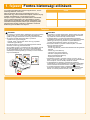 2
2
-
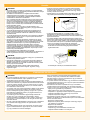 3
3
-
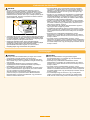 4
4
-
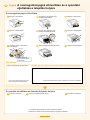 5
5
-
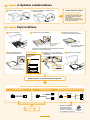 6
6
-
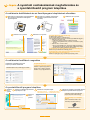 7
7
-
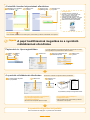 8
8
-
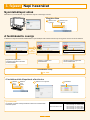 9
9
-
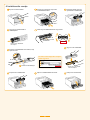 10
10
-
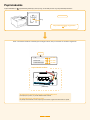 11
11
-
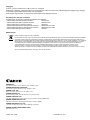 12
12
Canon i-SENSYS LBP7110Cw Användarguide
- Typ
- Användarguide
- Denna manual är också lämplig för
Relaterade papper
-
Canon i-SENSYS LBP6200d Användarguide
-
Canon i-SENSYS LBP6020B Användarguide
-
Canon i-SENSYS LBP6030w Användarguide
-
Canon i-SENSYS LBP6230dw Användarmanual
-
Canon i-SENSYS LBP7680Cx Användarguide
-
Canon i-SENSYS LBP6780x Användarguide
-
Canon i-SENSYS LBP112 Användarguide
-
Canon i-SENSYS LBP6680x Användarguide
-
Canon i-SENSYS LBP7018C Användarguide
-
Canon i-SENSYS LBP253x Användarguide